在Microsoft Word中,页眉是文档顶部的一块区域,通常用于放置文档标题、章节名、页码等信息,新版Word提供了多种方法来设置和自定义页眉,以下是一些常用的方法:
使用内置样式
1、打开Word文档:启动Microsoft Word并打开你需要编辑的文档。
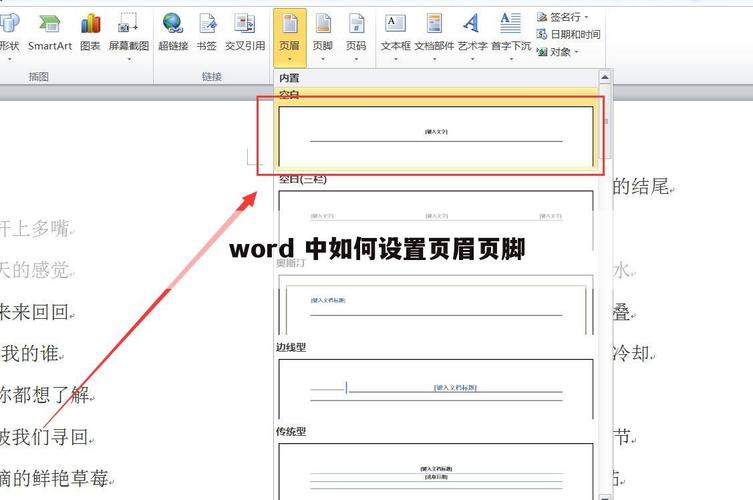
2、进入页眉编辑模式:双击文档顶端的灰色区域,或者在“插入”选项卡中点击“页眉”,然后选择“编辑页眉”。
3、选择内置样式:在页眉编辑模式下,你可以在“设计”选项卡中找到多种内置的页眉样式,点击你喜欢的样式即可应用到当前节或整个文档中。
4、修改文本内容:选中页眉中的文本框,输入或编辑你想要显示的内容,你可以更改字体、大小、颜色等格式。
5、添加元素:除了文本,你还可以添加图片、形状、表格等元素到页眉中,只需在“插入”选项卡中选择相应的功能即可。
6、保存更改:完成编辑后,点击“关闭页眉和页脚”按钮退出页眉编辑模式,或者直接点击文档的其他部分,你的更改将自动保存。
自定义页眉
如果你想要更个性化的设计,可以自定义页眉。
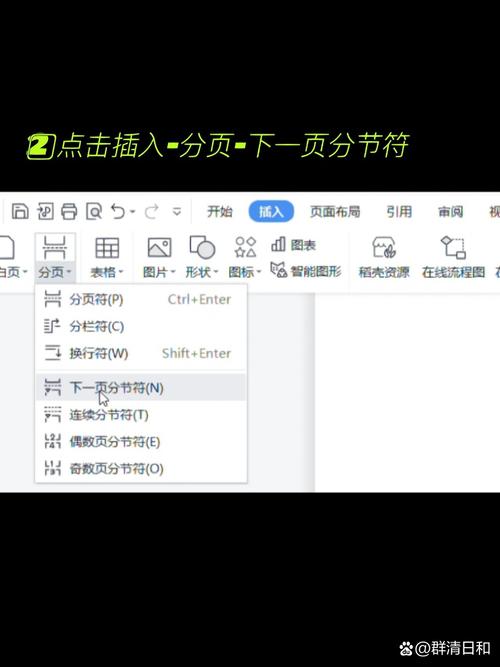
1、进入页眉编辑模式:按照上述步骤进入页眉编辑模式。
2、清除默认文本:如果不需要内置样式中的默认文本,可以将其删除。
3、插入元素:使用“插入”选项卡中的工具,如文本框、图片、图表等,来创建你想要的布局。
4、调整格式:通过“开始”选项卡中的字体、段落、对齐方式等工具,调整元素的格式和位置。
5、重复元素:如果你希望每一页都有相同的页眉,可以在第一页设置好之后,右键点击页眉区域,选择“同前节”,这样后续页面就会自动复制前一节的页眉。
6、保存更改:完成编辑后,点击“关闭页眉和页脚”按钮退出页眉编辑模式。
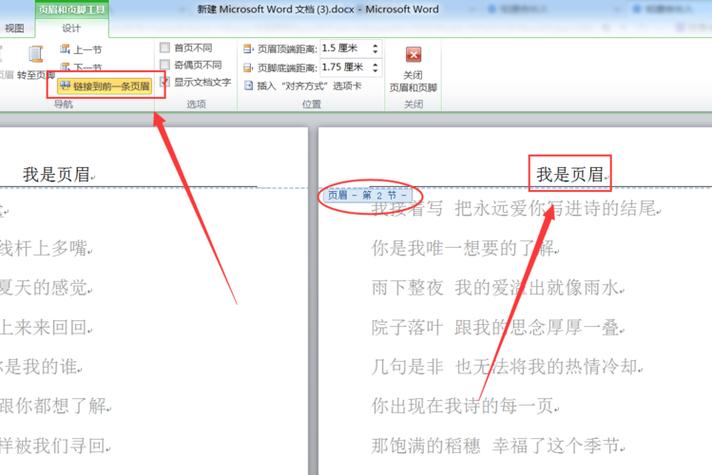
为不同章节设置不同的页眉
在某些情况下,你可能需要为文档的不同部分设置不同的页眉,这可以通过分隔符来实现。
1、插入分节符:将光标放在需要开始新节的地方,然后在“布局”选项卡中点击“分隔符”,选择“下一页”。
2、断开链接:双击新的节的页眉区域以进入编辑模式,然后在“设计”选项卡中取消选中“同前节”。
3、设置新页眉:现在你可以为这一节设置一个与前一节不同的页眉了。
4、重复步骤:对于每个需要不同页眉的章节,重复上述步骤。
更新页眉中的域
如果你的页眉包含如页码这样的动态信息,你可能需要更新这些域以确保它们反映最新的状态。
1、选择页眉:双击页眉区域以进入编辑模式。
2、更新域:右键点击动态信息(如页码),选择“更新域”。
3、保存更改:完成更新后,点击“关闭页眉和页脚”按钮退出页眉编辑模式。
导出和导入页眉设置
如果你有一个经常使用的页眉设计,你可以将其导出并在其他文档中导入。
1、导出管理器模板:在“文件”菜单中选择“选项”,然后点击“加载项”,在“管理”下拉列表中选择“Word加载项”,点击“转到...”,在弹出的对话框中勾选“模板”复选框,然后点击“确定”,现在你可以在快速访问工具栏上看到一个新的按钮,点击它可以打开模板管理器,在这里你可以保存当前的模板。
2、导入模板:在其他文档中重复上述步骤,但在模板管理器中选择“打开”,然后浏览到你之前保存的模板文件,这样就可以将之前的页眉设置应用到新的文档中。
常见问题解答
Q1: 如何更改页眉中的字体和颜色?
A1: 双击页眉区域进入编辑模式,选中你想要更改的文本,然后使用“开始”选项卡中的字体、颜色等工具进行修改。
Q2: 我怎样才能让第一页不显示页眉?
A2: 在第一页的页眉编辑模式下,勾选“设计”选项卡中的“首页不同”复选框,然后删除第一页的页眉内容,这样,只有从第二页开始才会有页眉显示。
通过以上步骤,你可以轻松地在Word中设置和自定义页眉,无论是简单的文本还是复杂的设计,记得在完成编辑后保存文档,以确保所有更改都被保留。
以上内容就是解答有关新版word页眉怎么设置在哪里的详细内容了,我相信这篇文章可以为您解决一些疑惑,有任何问题欢迎留言反馈,谢谢阅读。
内容摘自:https://news.huochengrm.cn/cydz/12874.html
